Binnen ChatGPT kun je taken op vaste momenten uit laten voeren. Hierdoor kun je eenvoudig én snel bepaalde taken automatiseren. Herhalende taken zijn ook mogelijk. Daardoor kun je bijvoorbeeld automatisch elke dag het laatste nieuws over een bepaald onderwerp ontvangen. Je hoeft niet achter je scherm te zitten. Als de taak op het gekozen moment is afgehandeld ontvang je een notificatie. We leggen uit hoe je hier mee werkt.
Vereisten
Voor het werken met taken heb je een account nodig bij ChatGPT. De mogelijkheid om taken in te stellen vereist minimaal een betaald Plus-abonnement.
Op het moment moet je voor taken de browser, mobiele app (Android of iOS) of desktop app voor MacOS gebruiken. De desktop app voor Windows zal nog in het eerste kwartaal van 2025 worden uitgebreid met taken.
Dit kun je er mee
Je kunt in natuurlijke taal binnen een conversatie met de chatbot allerlei taken toevoegen met de gewenste instructies en de tijd waarop de taak moet worden uitgevoerd. Ook herhalende taken zijn mogelijk, bijvoorbeeld elke dag om 9:00 of elke week op zondag. De taken die je toevoegt worden ook uitgevoerd als je offline bent. Je ontvangt een pushbericht of e-mailbericht als de taak is voltooid. Die verwijzing brengt je naar de betreffende conversatie.
Het is breed inzetbaar. Je kunt bijvoorbeeld dagelijks een samenvatting van het nieuws ontvangen of ideeën voor leuke activiteiten, herinneringen voor verjaardagen instellen, een dagelijks concept voor een blogpost laten schrijven, voorstellen voor een marketingcampagne ontvangen, nieuwe woorden in een vreemde taal leren, een fitnessprogramma op maat ontvangen en nog veel meer.
Taak maken
Als je op de afbeelding voor je profiel klikt, zie je een verwijzing naar Taken. Zoals je ziet is de feature op het moment nog in bèta. Je ziet hier enkele suggesties voor taken die je kunt aanmaken. Als je al enkele taken hebt ingesteld zie je ze hier later terug. Als je een taak wil instellen kies je Probeer het zelf.
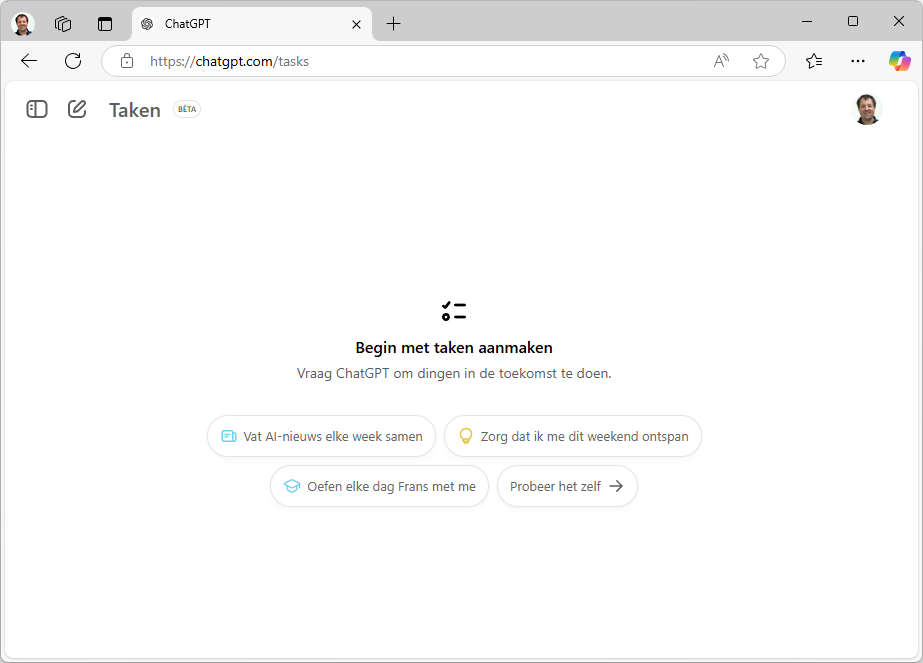
Gebruik het juiste model
Merk op dat je met de optie Probeer het zelf wordt overgeschakeld naar het model GPT-4o met ingeplande taken of kortweg ChatGPT Taken. Als je een volgende keer een taak wil toevoegen kun je ook handmatig dit model kiezen, zoals op de afbeelding hieronder wordt getoond, en dan de gewenste taak invoeren. Het is belangrijk dat dit model is gekozen, anders worden taken niet gehonoreerd!
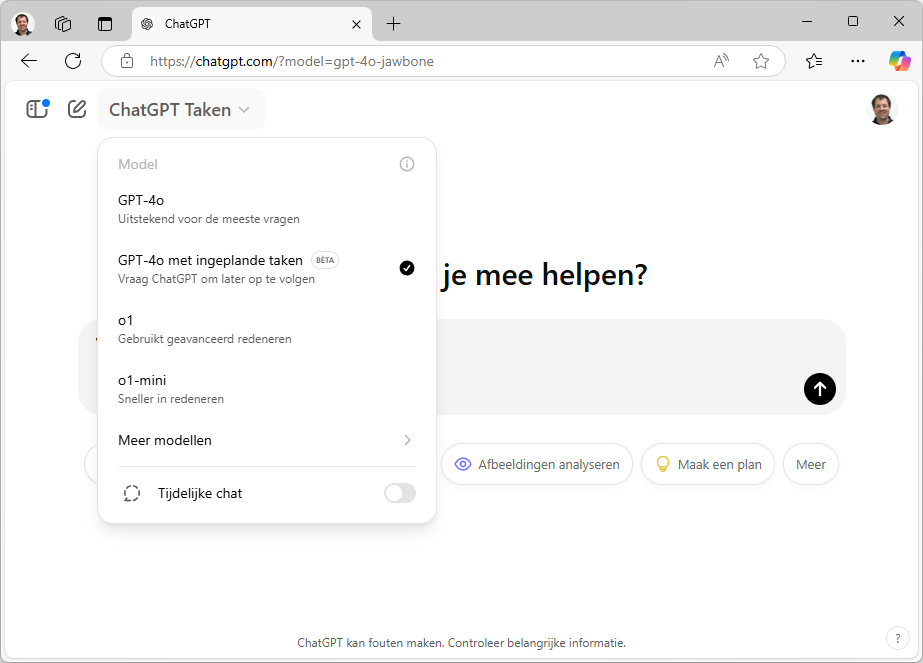
Prompt voor je taak
Je kunt (als het juiste model actief is) gewoon in je prompt aangeven welke taak moet worden ingepland. In het voorbeeld hieronder vragen we bijvoorbeeld om elke week met suggesties voor vegetarische recepten te komen.
Je kunt een taak veel uitgebreider maken. Alle technieken die je voor prompts kunt gebruiken zijn van toepassing. Een taak kan bijvoorbeeld heel nuttig zijn als je een vreemde taal wil leren.
Je ontvangt een bevestiging van de ingestelde taak.
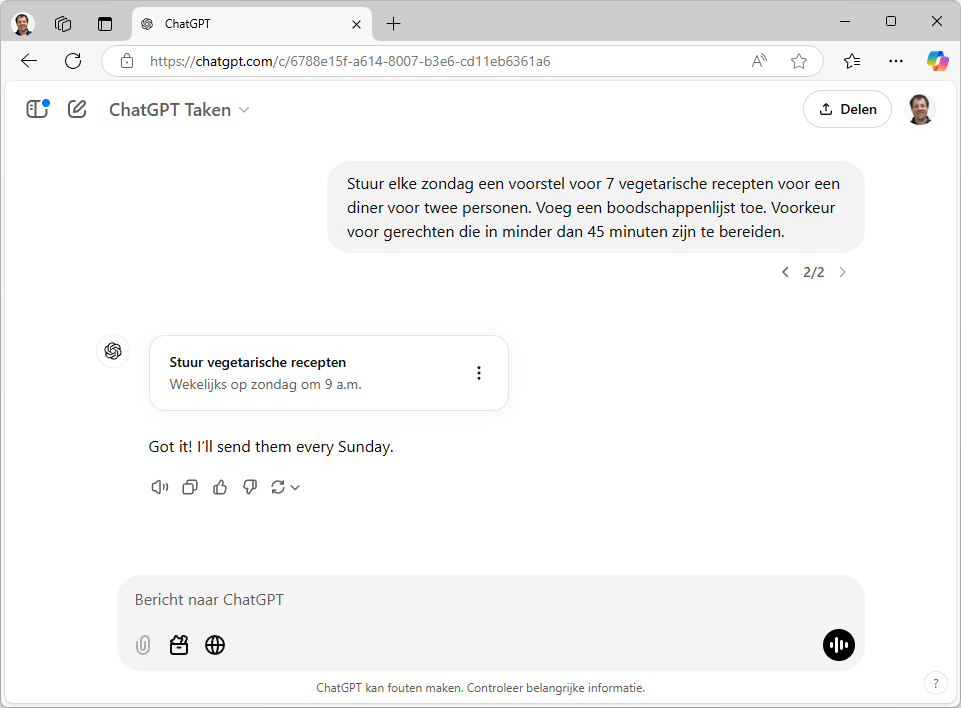
Meldingen toestaan
ChatGPT kan je via pushberichten of e-mailberichten op de hoogte houden van je taken. Als je nog niet eerder toestemming hebt gegeven, zal het de eerste keer vragen om meldingen aan te zetten, zoals je hieronder ziet. Klik op Toestaan zodat de browser voortaan zulke meldingen weer kan geven. Mogelijk zal de browser zelf ook nog om toestemming vragen. Het is belangrijk om ook die melding goed te keuren.
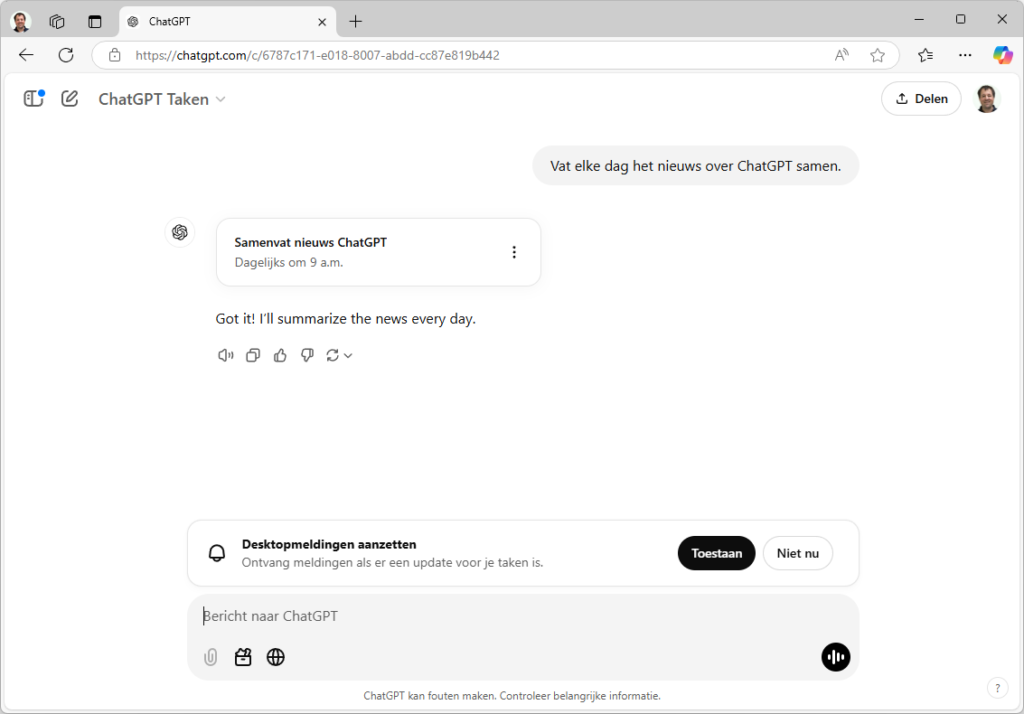
In het instellingenmenu kun je onder Meldingen de twee soorten meldingen (pushberichten en e-mailberichten) aan- of uitzetten.
Taken beheren
Als je via je profielafbeelding naar Taken gaat zie je alle taken die je hebt gemaakt. Je kunt taken bewerken, pauzeren of verwijderen.
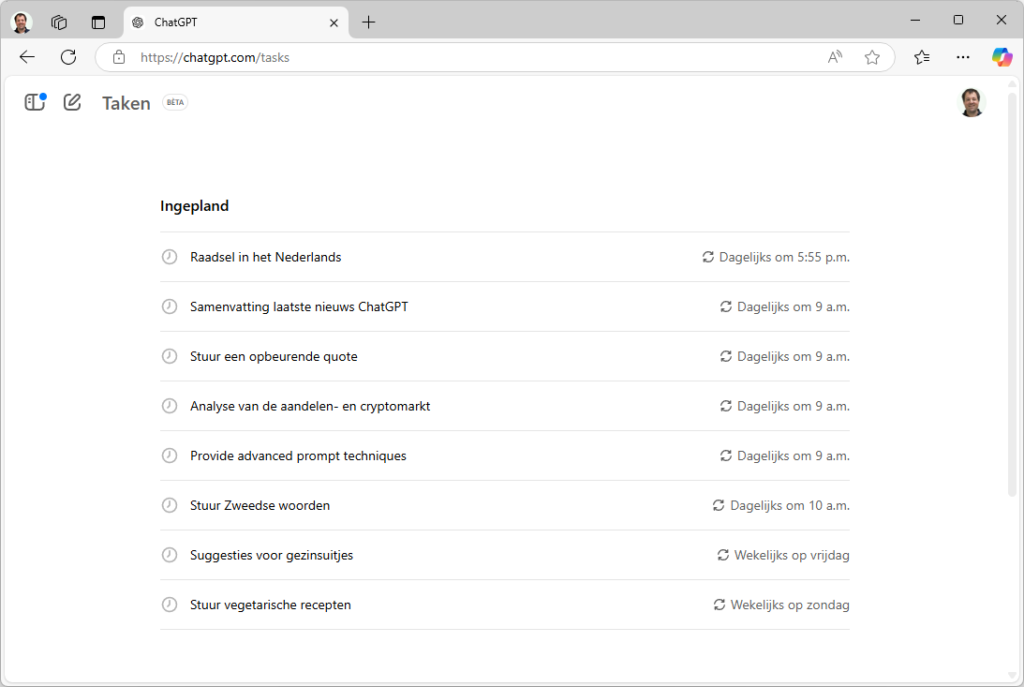
Taak bewerken
Je ziet bij het bewerken een naam en de instructies, die je desgewenst kunt uitbreiden of verfijnen. Ook kun je een schema instellen, voor herhalende taken, zoals dagelijks, wekelijks, maandelijks of met een aangepast patroon. Ook kun je een tijdstip kiezen. Zulke details kun je uiteraard ook al aangeven bij het maken van je prompt.
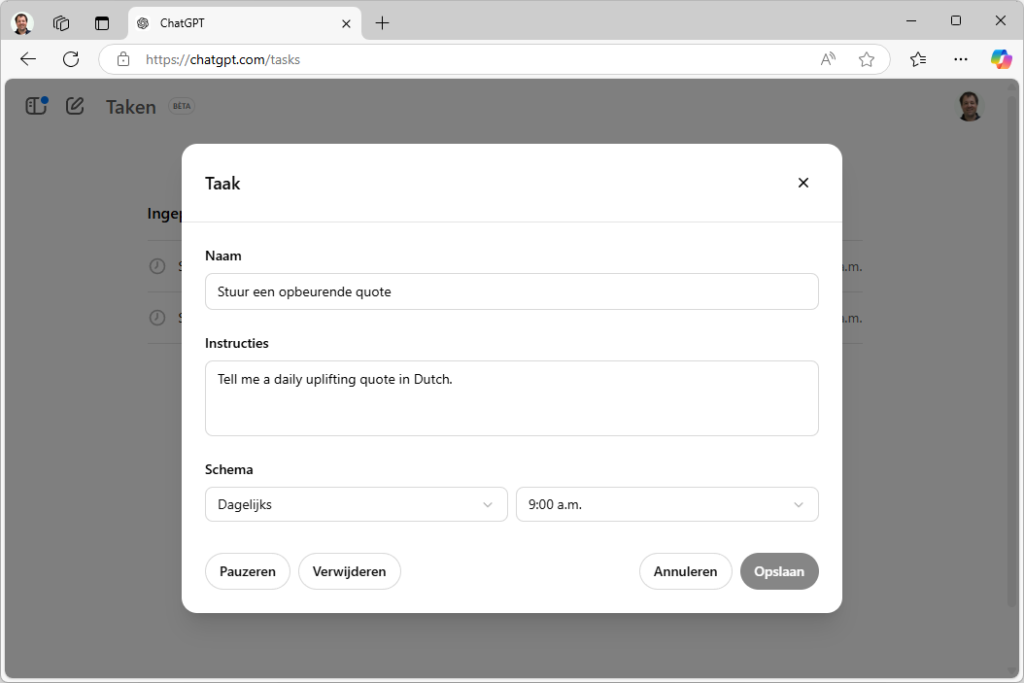
Bekijk cursusinformatie


